命令面板怎么打开 VS Code命令面板如何打开
更新时间:2024-03-02 14:52:59作者:yang
在使用VS Code进行编码时,命令面板是一个非常有用的功能,它可以帮助我们快速访问和执行各种命令,要打开命令面板,我们可以使用快捷键Ctrl+Shift+P,或者通过点击顶部菜单栏中的View选项,然后选择Command Palette。无论我们选择哪种方式,命令面板都会以一个小窗口的形式出现在编辑器的顶部。通过命令面板,我们可以轻松地搜索和执行各种操作,包括打开文件、切换工作区、安装插件等等。它的便捷性和高效性使得我们在编码过程中能够更加快速地完成任务,提高工作效率。
具体步骤:
1.在电脑上找到Visual Studio Code软件图标,双击该图标

2.打开Visual Studio Code软件后,如图所示。
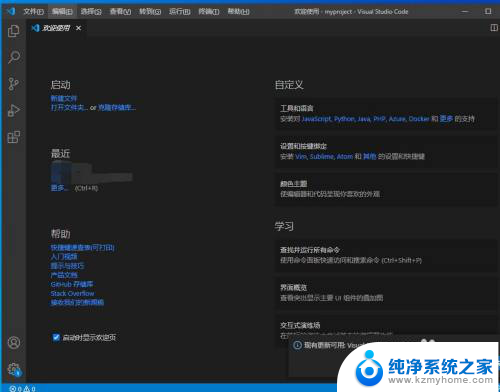
3.点击界面左下角的小齿轮“管理”按钮。
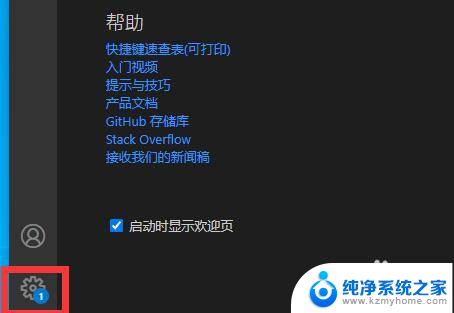
4.弹出列表中点击“命令面板”选项。
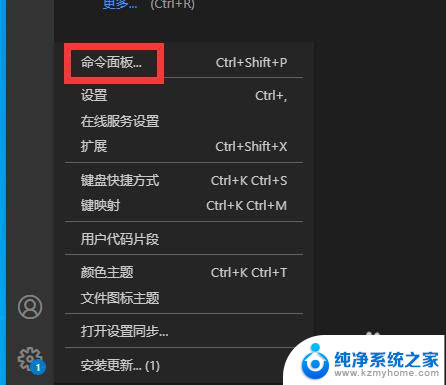
5.或者直接在键盘上按快捷键Ctrl+Shift+P,如图所示。
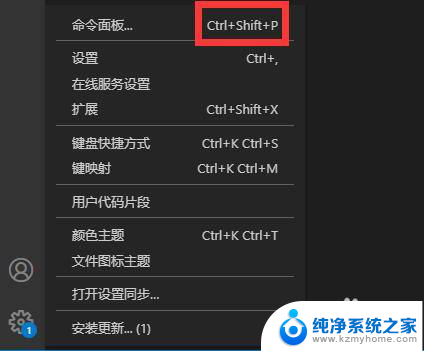
6.在界面顶部就会弹出命令面板,在命令输入框中即可输入命令,如图所示。
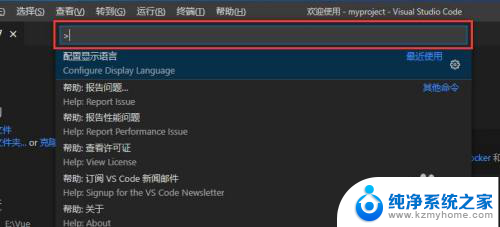
以上是如何打开命令面板的全部内容,如果您遇到这种情况,可以按照以上方法解决,希望能对大家有所帮助。
命令面板怎么打开 VS Code命令面板如何打开相关教程
- autocad命令行窗口怎么打开 CAD如何打开命令行文本窗口
- windows打开命令窗口快捷键 怎么在电脑上打开命令行窗口
- 电脑启动命令 快速打开电脑的运行命令
- 管理启动项的命令是什么 如何设置开机启动项命令
- cmd 打开文件夹 cmd怎么用命令提示符打开文件夹
- cmd打开我的电脑命令 我的电脑属性打不开怎么办
- windows命令行移动文件夹 Windows cmd命令如何重命名文件
- windows 远程命令行 远程桌面连接命令详解
- 浏览电脑文件cmd命令 CMD命令怎么查看目录中的文件
- 电脑上的控制面板怎么打开 电脑控制面板的打开方法
- 多个word在一个窗口打开 Word如何实现多个文件在一个窗口中显示
- 浏览器分辨率怎么调整 浏览器如何设置屏幕分辨率
- 笔记本电脑开不了机怎么强制开机 笔记本电脑按什么键强制开机
- 怎样看是不是独立显卡 独立显卡型号怎么查看
- 无线网络密码怎么改密码修改 无线网络密码如何更改
- 电脑打印机找 电脑上如何查看设备和打印机设置
电脑教程推荐